Iedereen kent Sberbank en het feit dat het de afgelopen jaren is veranderd van een logge en onhandige bureaucratische machine in een fintech-bedrijf. Een van de projecten van de geüpgradede staatsbank was de SberPay-betaaldienst, blijkbaar ontworpen om te concurreren met Google Pay en Samsung Pay. Ik heb het niet expres over Apple Pay, aangezien het nieuwe Sberbank-product standaard alleen compatibel is met Android, en op iOS, net als alle andere diensten, is de track netjes. Dit weerhield me er echter niet van om SberPay te gebruiken en mijn eigen indruk te vormen.
Ik heb SberPay op de eerste dag na de lancering aangesloten. Over hoe u dit kunt doen, hebben we gedetailleerde instructies waarmee u alles goed kunt doen. Ik wil echter tussen haakjes opmerken dat de Sberbank-betalingsservice ten eerste alleen met zijn eigen kaarten werkt en ten tweede tot nu toe alleen het Visa-betalingssysteem ondersteunt, dus wees niet verbaasd als uw “plastic” niet kan worden gebonden.
Hoe SberPay op Android in te schakelen
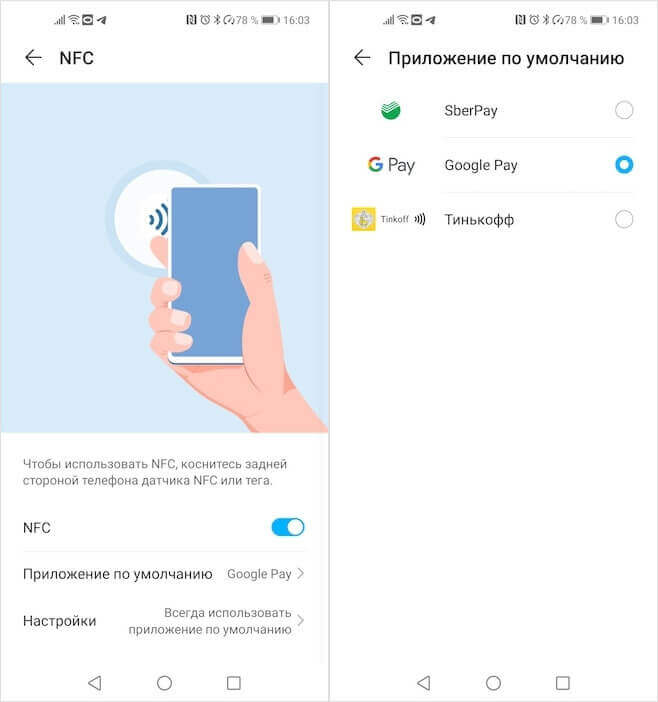
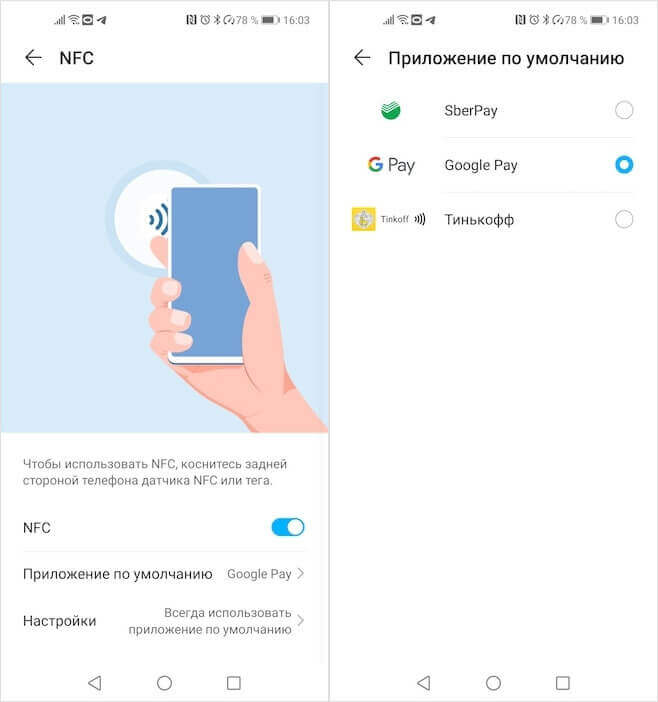
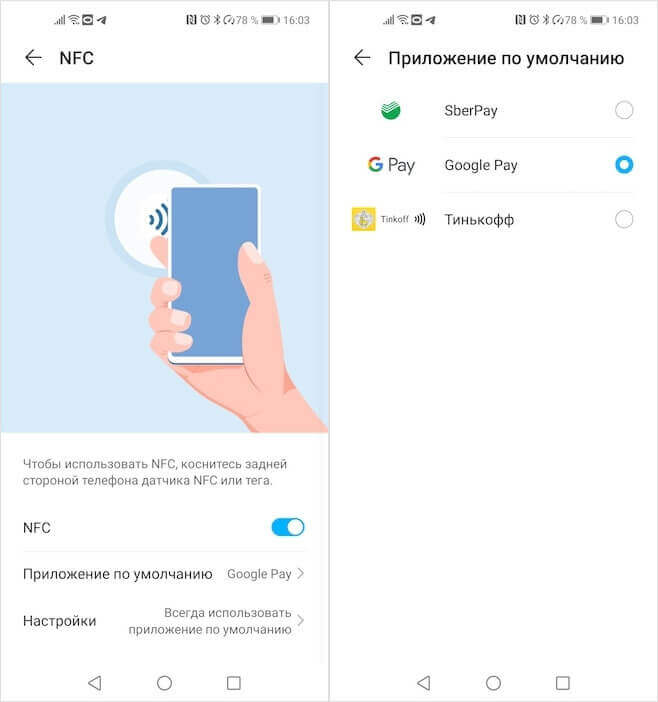
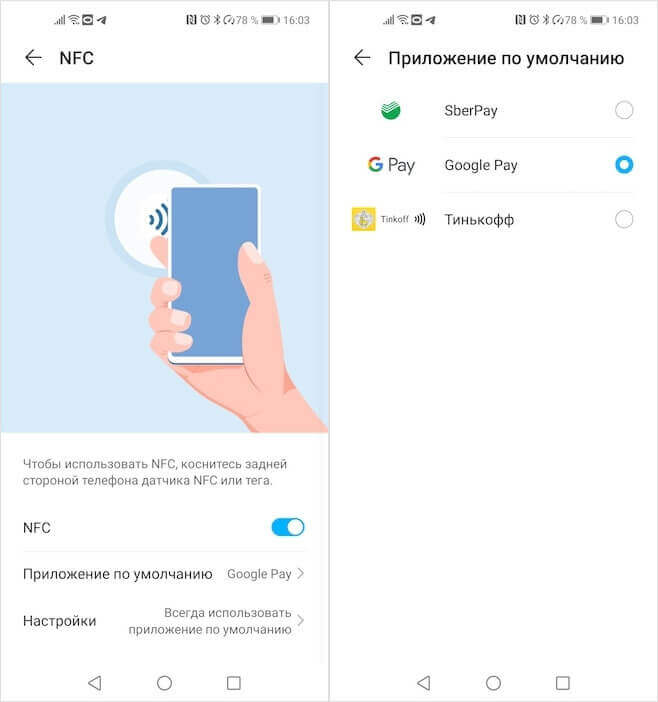
Installatie van een extra applicatie is niet vereist om SberPay te laten werken. Alle manipulaties om een kaart te koppelen aan een betaaldienst worden uitgevoerd in de applicatie. Als uw kaart geschikt is, ziet u de knop “Toevoegen aan SberPay” in de lijst met beschikbare acties. Het enige dat overblijft is om de betalingsservice in de smartphone-instellingen te wijzigen en u kunt deze gebruiken. In die zin lijkt alles heel erg op Google Pay, maar er zijn enkele verschillen in de SberPay-activeringsmethode en u zult ze, net als ik, opmerken bij de eerste betaling.
In tegenstelling tot Google Pay vereist SberPay een betalingsbevestiging met vingerafdruk. De smartphone niet ontgrendelen, maar bevestigen door het bijbehorende verificatievenster weer te geven. Dus de eerste paar keer had ik een grapje, omdat ik gewend was mijn smartphone gewoon wakker te maken en in de terminal te stoppen, zoals Google Pay vereist. Het was onhandig, maar na 2-3 transacties raakte ik eraan gewend mijn vinger naast de scanner te houden om tijd te hebben om deze te scannen wanneer het apparaat de terminal herkent en om betalingsbevestiging vraagt.
Naar mijn mening is dit verificatiemechanisme erg handig. Het maakt SberPay vergelijkbaar met Samsung Pay en Apple Pay, die ook een biometrische betalingsbevestiging vereisen. Hiermee kun je veilig betalen, want ten eerste kan zelfs een transactie met een minimumbedrag niet worden uitgevoerd zonder verificatie en ten tweede kunnen mensen om je heen je desktop niet zien, zoals bij Google Pay het geval is. gewoon een betalingsbevestigingsvenster met het servicelogo. Ik vind deze uitvoering beter.
Waarom SberPay beter is dan Google Pay




In de twee weken dat ik SberPay gebruik heb ik geen overlast ondervonden. Integendeel, ik heb de indruk dat de betaling op de een of andere manier nog sneller wordt verwerkt. Bij het betalen van de reis met het openbaar vervoer (in Saransk loopt een chauffeur op bussen en trolleybussen met een terminal), werden de transacties in ieder geval met minder vertraging uitgevoerd dan bij het betalen met Google Pay. Misschien leek het me, maar als ik een reis betaal met Google Pay, ongeveer 1 op 10, blijkbaar door een aardbeving, treedt er een soort storing op en gaat de betaling niet door. Dit was niet het geval bij de Sberovsk-dienst.
Toen er echter twee weken verstreken waren voor het experiment, keerde ik terug naar Google Pay. Ja, het is niet zo handig en soms heb je een internetverbinding nodig om de tokens te vernieuwen, maar het ondersteunt veel meer bankkaarten. En voor mij werd het de bepalende factor. Ik was immers niet klaar om alle aankopen met één Sberbank-kaart te betalen, gezien de onhandige terugbetaling met “candy wrappers” en het gebrek aan rente op mijn kaartsaldo, in tegenstelling tot een gele bank met een excentrieke oprichter.



